Windows での MySQL コミュニティ サーバー 8.0.16 のインストールと構成方法のグラフィック チュートリアル
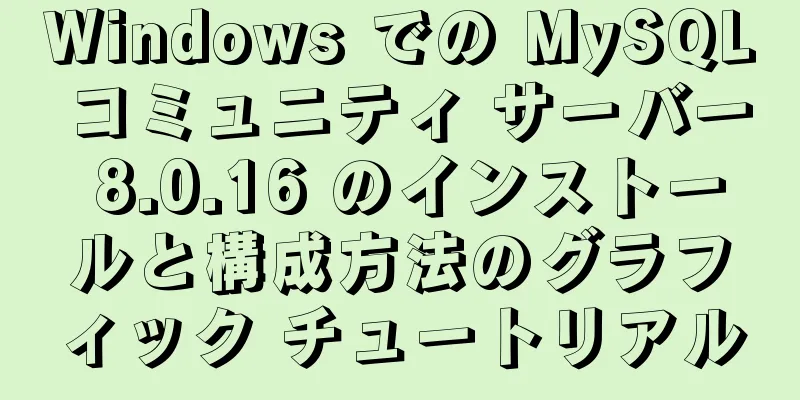
|
最近、MySQL関連の構文をよく見かけます。また、MySQLストアドプロシージャの書き方も学びたいので、MySQLをインストールしたいと思います。その過程でいくつか問題が発生したので、ここに記録しておきます〜 ステップ1:ダウンロード まず、公式ウェブサイトにアクセスして、お使いのコンピュータに合ったバージョンの MySQL をダウンロードします。URL は次のとおりです: https://www.mysql.com/ 次に、ダウンロード ページに移動します。 1) ダウンロードページへ移動
2) 赤いボックス内の場所を見つける
3) ダウンロードをクリック
4) ダウンロードページに移動し、ページ上で一致するバージョンを見つけて、「ダウンロード」をクリックします。
5) ダウンロード後、解凍します: D:\Users\chen_lib\mysql-8.0.16-winx64 (ここで Xiaobai はこのアドレスに解凍します) ステップ2:環境変数を設定する 変数名: MYSQL_HOME 変数値: D:\Users\chen_lib\mysql-8.0.16-winx64 パスに追加: %MYSQL_HOME%\bin
ステップ3:インストール 1. データファイルを生成する スタートでcmdを実行します D:\Users\chen_lib\mysql-8.0.16-winx64\bin ディレクトリに入ります。ここで cd する場合、D: の後にスラッシュを追加することはできません。追加するとエラーが報告されます。
パスを入力した後、mysqld --initialize-insecure --user=mysqlコマンドを実行します。 このとき、データ ディレクトリは D:\Users\chen_lib\mysql-8.0.16-winx64 ディレクトリに生成されます。
2. サービスを開始します。 MySQL サービスを開始するには、net start mysql コマンドを実行します。ここでエラーが発生しました。
解決: 次のコマンドを実行します: mysqld -install
実際、ここでインストールは成功していますが、テストする必要があります。ここでテストしているときに問題が発生しました。下に進んでください〜 mysql にログインします: (以前にパスワードが設定されていないため、パスワードは空白です。パスワードを入力する必要はなく、Enter キーを押すだけです) コマンド: mysql -u root -p
ここに接続できません。 解決: この操作に従ってMySQLを見つけて起動します
もう一度お試しください: 成功
次に、パスワードを確認します。 コマンド: mysql> select host,user,authentication_string from mysql.user;
ユーザー パスワードを変更または設定することもできます。 コマンド: update mysql.user set authentication_string=password("123456") where user="root"; 有効にするには、このコマンドを再度入力する必要があります: flush privileges; MySql を終了する コマンド: 終了
以上がこの記事の全内容です。皆様の勉強のお役に立てれば幸いです。また、123WORDPRESS.COM を応援していただければ幸いです。 以下もご興味があるかもしれません:
|
<<: Docker で最初のアプリケーションをデプロイする方法
推薦する
CSS を使用して三角形を実装する一般的な手法 (複数の方法)
面接の経験によっては、CSS に関する質問がよく見られ、CSS を使用して三角形を描画する方法につい...
バックエンド サーバー プロキシとして Nginx を推奨する理由 (理由分析)
1. はじめに実際のサーバーはパブリックインターネットに直接公開されるべきではありません。そうしな...
Linux自動ログイン例の説明
インターネット上には、expect を使用して自動ログインを実現するスクリプトが多数存在しますが、明...
MySQL パフォーマンスの包括的な最適化方法リファレンス、CPU、ファイルシステムの選択から mysql.cnf パラメータの最適化まで
この記事では、一般的な MySQL 最適化方法をいくつかまとめて簡単に紹介します。これは、フルタイム...
Vue は Tencent TIM インスタント メッセージングを統合します
この記事では主に、Tencent TIM インスタント メッセージングを Vue と統合する方法を紹...
VirtualBoxにOpenSuseをインストールする方法
仮想マシンはホストマシンにインストールされます。 CPU とメモリはホスト マシンと共有する必要があ...
VSCode 開発 UNI-APP 構成チュートリアルとプラグイン
目次前面に書かれた予防開発環境構築開発構成に関する注意事項前面に書かれたuni-app は、Vue....
CSS3を使用してボタンホバーフラッシュダイナミック特殊効果コードを実装する
CSS3 の列シリーズ属性を使用してウォーターフォールレイアウトを作成する方法を紹介しました。興味の...
要素タイムラインの実装
目次コンポーネント - タイムラインカスタムノードスタイルカスタムタイムスタンプコンポーネント - ...
nginx で複数の仮想ホストを設定する方法の例
nginx で仮想ホスト vhost を設定すると非常に便利です。 nginx設定ファイルnginx...
Windows で MySQL サービスを停止または削除できない問題の解決策
圧縮パッケージを解凍して Windows に MySQL をインストールしました。インストール方法は...
HTML ウェブページ作成のための 8 つの強力なテクニック
<br />作業を簡単に完了できる Web ページ作成ツールは数多くありますが、HTML...
Javascript サンプル プロジェクトでの虫眼鏡効果の実装プロセス
目次序文事例: JD.com の虫眼鏡効果の模倣オフセットシリーズクライアントシリーズスクロールシリ...
ブラウザのキャッシュを防ぐために、js または css の後に ?v= バージョン番号を追加します。
コードをコピーコードは次のとおりです。 <span style="font-size...




















